プラグイン関連のJSやCSSの読み込みをフィルター

プラグインをインストールしていくとheadやfooter内がCSSやJSで溢れていきます。できるだけ、自分で書けるものに関しては、余計なコールが少なくなるので可能な場合はそうしていますが(そうもいかず)。そこで、できるだけ余計な読み込みを減らすためプラグインごとにハックしていきたいと思います。
「Contact Form 7」
バージョン:3.8.1
「Contact Form 7」は"お問い合わせ"ページによく使用されているプラグインだと思いますが、標準で以下の3つのCSSやJSが読み込まれるはずです。
- plugins/contact-form-7/includes/css/styles.css
- plugins/contact-form-7/includes/js/jquery.form.min.js
- plugins/contact-form-7/includes/js/scripts.js
これらは、プラグイン機能を使用しないページ、例えば投稿ページ単体などでも読み込まれてしまいます。(投稿ページにもフォームを設けている場合は、該当しません。)これはプラグイン側が自分がこのページで使われるかどうか判断できないため、すべてのページで読み込まれるようになっています。余計ですよね。
以下のコードをfunctions.phpに追加することで、必要なページのみで読み込ませるようにすることができます。
下の例では、/contactページのみに適用していますが、複数ある場合は、if内にurlをorで追加して下さい。
function my_contact_enqueue_scripts(){
remove_action( 'wp_enqueue_scripts', 'wpcf7_enqueue_scripts');
remove_action( 'wp_enqueue_scripts', 'wpcf7_enqueue_styles');
// 固定ページのスラッグが'contact'のページのみjsやcssを読み込む
if ( is_page( 'contact')) {
do_action( 'wpcf7_enqueue_scripts');
do_action( 'wpcf7_enqueue_styles');
}
}
add_action( 'wp_enqueue_scripts', 'my_contact_enqueue_scripts');
「qTranslate」
こちらを参照
「SyntaxHighlighter Evolved」
バージョン 3.1.7
バージョン番号を出力させない。
何も出力されていないので消すことに。
<style id="syntaxhighlighteranchor" type="text/css"></style>
syntaxhighlighter.phpの63,64行目をコメントアウト
<?php // add_action( 'wp_head', array( &$this, 'output_header_placeholder' ), 15 ); // add_action( 'admin_head', array( &$this, 'output_header_placeholder' ), 15 ); ?>
JSやCSSに付与されるバージョン番号を出力させない。
syntaxhighlighter.phpの116行目をコメントアウト
<?php // $this->agshver = '3.0.83c'; ?>
関連記事
-

-
Twitterのツイートボタンの設置
Twitterのツイートボタンの設置はプラグインを使用しなくても容易に実装できるようです。 ソーシャルボタン設置のプラグインはこちらにいちおうまとめています。 Tweetボタンの設置コード 公式
-

-
「続きを読む」(moreタグ)をカスタマイズ
WordPressではほとんどのテーマでは、複数の投稿を表示するアーカイブページ(カテゴリー別、タグ別、年月日別、作成者別など)ではmoreタグ(<!--more-->)を挿入することで、
-

-
アバターサイズの変更など Twenty Twelve 1.3での変更点
Twenty Twelve 1.3 での変更点 アバターサイズの設定ロジック変更 ヘッダ画像の設定ロジック変更 全ての変更点はこちら Changes from twentytwel
-

-
Twenty Twelve "コメントをどうぞ"を消す
今回は「Twenty Twelve」で標準で投稿タイトル下に出力されるリンク"コメントをどうぞ"|"Leave a reply"を非表示にする方法を。(コメントやピンバックが1件の場合は"1件のフィー
-

-
開発やテストに便利なプラグイン
開発やカスタマイズに使えそうなプラグインを集めてみました。 テーマのカスタマイズには、使用中のテンプレートファイルなどを表示してくれると便利ですね。個人的には、テーマ開発の際に、実行しているSQ
-

-
head内に出力される要素を整理
Wordpressを使用していくうちに、head内がカオスな状態になっていくきますよね。そこで、そういう状態になったものをスッキリさせていこうという試みをやっていこうと思います。 削除方法 取り急
-

-
RSS/Atomフィード カスタマイズ
RSSフィードのカスタマイズ 標準で出力されるフィード WordPressの各種ページで出力されるフィードは以下になると思います。 投稿:投稿のフィード @全てのページ サイトのコメント:
-

-
Twenty Twelve カスタマイズ
何点かTwentyTwelveのカスタマイズについてご質問をいただきましたのでここでまとめてみます。 目次 子テーマのつくりかた 他記事へのリンク アーカイブタイトル("カテゴリー別アーカ
-

-
Lightbox (画像ポップアップ) プラグイン
WordPressで使用できるLightbox(画像ポップアップ)プラグインのまとめ ひとまずインストール・有効化するだけで使用可能です。(3.7/3.8/3.9) blueimp lig
-

-
ソーシャルボタン設置 プラグイン
各種メジャーなソーシャルメディアボタンを設置できるプラグイン WP Social Bookmarking Light 国産プラグイン。国産ゆえ、はてなボタンの設置も可能 ダウンロード Twe

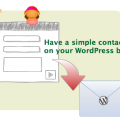












Comment
WordPress: プラグイン関連のJSやCSSの読み込みをフィルター | Think deeply, Do less, More effective http://su.pr/3IW8L6
"Contact Form 7
Contact Form 7 バージョン:3.3.2
「Contact Form 7」は”お問い合わせ”ページによく使用されているプラグインだと思いますが、標準で以下の3つのCSSやJSが読み込まれるはずです。
plugins/contact-form-7/includes/css/styles.css
plugins/contact-form-7/includes/js/jquery.form.min.js
plugins/contact-form-7/includes/js/scripts.js
これらは、プラグイン機能を使用しないページ、例えば投稿ページ単体などでも読み込まれてしまいます。(投稿ページにもフォームを設けている場合は、該当しません。)これはプラグイン側が自分がこのページで使われるかどうか判断できないため、すべてのページで読み込まれるようになっています。余計ですよね。
以下のコードをfunctions.phpに追加することで、必要なページのみで読み込ませるようにすることができます。
下の例では、/contactページのみに適用していますが、複数ある場合は、if内にurlをorで追加して下さい。
1
2
3
4
5
6
remove_action( 'wp_enqueue_scripts', 'wpcf7_enqueue_scripts' )